Hay varias maneras de localizar productos, proveedores y/o decoradores en ESP Web, incluyendo:
Búsqueda rápida del producto
La Búsqueda rápida le permite localizar productos utilizando una variedad de opciones de búsqueda. La Búsqueda Rápida se puede utilizar para localizar información de productos, proveedores y/o decoradores. El menú desplegable le permite alternar entre las diferentes búsquedas y los valores predeterminados de la búsqueda de productos.
Al introducir términos de búsqueda en la barra búsqueda rápida, puede buscar varios números de producto separándolos con una coma en este cuadro. Por ejemplo: "101,102,103". A medida que empiece a escribir en la barra búsqueda rápida, las cinco búsquedas más recientes y las búsquedas guardadas aparecerán debajo del cuadro de búsqueda. Al escribir, después de tres letras, se mostrarán los términos de búsqueda que coincidan con lo que ha escrito. También puede buscar utilizando números de producto codificados,pero al introducirlos, asegúrese de incluir el "CPN-" antes de introducir el número. Para utilizar la búsqueda de rango de precios, haga clic en el cuadro Precio e introduzca una cantidad en los cuadros mínimo, máximo o ambos, así como en una cantidad. También puede introducir una cantidad con o sin un rango de precios. Después de haber introducido sus criterios de búsqueda, haga clic en el botón Buscar.

Buscar un producto mediante palabras clave
Para buscar con palabras clave, haga clic en el enlace Abrir búsqueda avanzada.
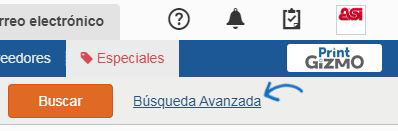
En la parte superior de la Búsqueda avanzada del producto, hay cuatro cuadros: Todas las palabras (AND), Cualquiera de las palabras (OR), Esta frase exacta y Ninguna de estas palabras.

Todas las palabras (Y)
Todas las palabras es una búsqueda lógica "AND", lo que significa que todas las palabras que se buscan deben estar en los detalles del producto. Por ejemplo, si ha introducido "c handle ceramic blue mug", cada producto de los resultados de búsqueda tendría que tener todos esos términos de búsqueda en sus detalles.
Cualquiera de las palabras (OR)
La búsqueda cualquiera de las palabras que es una búsqueda lógica "OR", lo que significa que cualquiera de las palabras que se buscan podría estar en los detalles del producto.
Esta frase exacta
Esta búsqueda de frase exacta le permite introducir una serie de palabras en este cuadro que dará como resultado elementos que incluyen estas palabras clave específicas, en este orden. Un gran ejemplo para mostrarle el poder de la búsqueda de frases exactas es usar Configuración gratuita en este campo. Al buscar usando "configuración gratuita", cada uno de estos productos incluirá la frase "configuración gratuita" - en su página de detalles del producto.
Ninguna de estas palabras
Ninguna de estas palabras le permitirá introducir palabras que desea excluir de los resultados de búsqueda. Así que, por ejemplo, digamos que queríamos buscar una taza de viaje, y queremos ver muchas opciones, pero ninguna que estaban hechas de cerámica. Nota: Excluir estas palabras sólo funciona con la búsqueda Todo y Cualquiera de las palabras.
Después de introducir las palabras clave y/o frases que desea utilizar, haga clic en el botón Buscar.
Buscar con atributos de producto
Los atributos de producto son información descriptiva sobre el producto.
Buscar por descripción del producto (color, tamaño, precio, tiempo de producción, etc.)
En la sección Producto, puede buscar por rango de precios a través de Precio, Coste o Beneficio y, a continuación, introducir un importe en los cuadros mínimo y máximo, así como una Cantidad.
Para buscar utilizando un tiempo de producción, especifique el número de días hábiles en el cuadro Tiempo de producción. Marcar la casilla Incluir tiempo de prisa le permite también buscar utilizando los tiempos de espera en el número de días que ha especificado.
El siguiente campo de búsqueda es Categoría. Comience a escribir la categoría que desea buscar y se mostrarán las categorías disponibles. ESP Web hace una letra para la coincidencia parcial de letra de la información que escribe. Haga clic en la categoría para usarla en su búsqueda. También puede introducir criterios en los cuadros de búsqueda Material, Color, Número de producto, Tamaño, Método de impresión, Forma y Tema.
Nota: Al buscar un número de producto, puede escribir un número de producto o utilizar comas para buscar varios números de artículo (por ejemplo: 101,102,103).
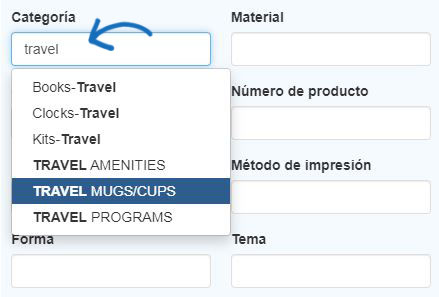
Búsqueda por información del producto (nuevo producto, muestra virtual habilitada, hecho en EE. UU., etc.)
Al colocar un cheque en una de las casillas de verificación de la sección Otros, se asegurará de que los resultados incluyan los criterios seleccionados.
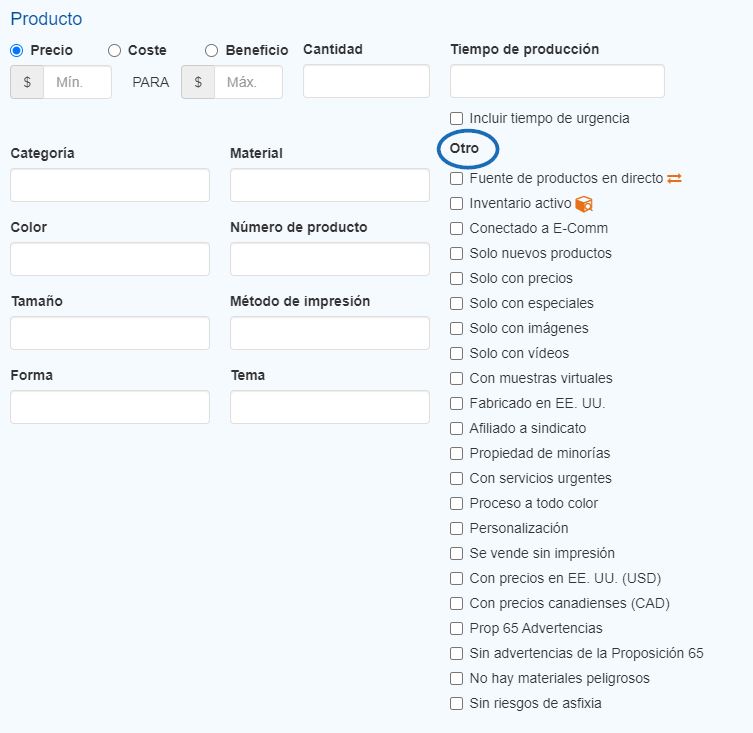
Búsqueda por mercado
La sección Mercado le permite seleccionar ver los productos que se pueden enviar a los EE.UU. o Canadá. La selección predeterminada para esta área se controla en las Preferencias de su ESP. La opción "ALL" le permite buscar productos que se pueden enviar tanto a los EE.UU. como a Canadá.
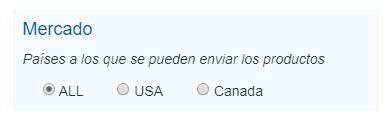
Si realiza una búsqueda con la opción "ALL", podrá seleccionar un mercado específico al restringir los resultados de búsqueda.
Si necesita borrar todos los campos de búsqueda, haga clic en la opción Borrar búsqueda.

Después de haber introducido todos sus criterios, haga clic en el botón Buscar.

Buscar producto utilizando la información del proveedor
Para buscar utilizando una calificación de proveedor, haga clic en las estrellas para seleccionar la calificación mínima que desea buscar. El rango de proveedor preferido le permite comprobar qué nivel de proveedores preferidos desea incluir en sus resultados. Al marcar uno o varios niveles, solo se mostrarán los resultados de los rangos seleccionados, todos los demás resultados se ocultarán.
Nota: Los proveedores preferidos son establecidos por su empresa, no Por ASI.
También puede buscar por nombre de proveedor, número ASI, nombre de línea, nombre comercial, estado/provincia y/o región/país. Puede buscar estado o provincia sin un país o región y viceversa.
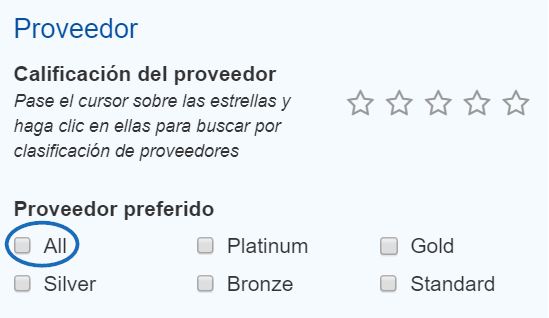
Consejos para la búsqueda de productos
Usar una categoría
Al buscar un bolígrafo, hay tantas variedades: bolígrafos con tapas, plumas de acción clic, con clip, con agarre, gel, lápiz, fuente, etc. Se recomienda que comience en la Búsqueda avanzada de productos. En esta área, puede seleccionar entre una categoría general de Instrumentos de escritura que le ayudará a administrar los resultados de búsqueda. Comience a escribir en el cuadro Categoría. Para un bolígrafo que tenga tinta de gel, empiece a escribir "gel" en el cuadro de categorías. Una búsqueda parcial de coincidencias mostrará todas las categorías que contienen "gel". Se mostrará la categoría de Tinta Pens-Ballpoint-Gel. Al seleccionar esta categoría, puede usar palabras clave para obtener detalles adicionales, como un límite, y escribirlo en el cuadro TODAS las palabras. Si la pluma que está buscando no encaja en una categoría específica, utilice Plumas-General.
En algunos casos, es posible que no esté seguro de qué categoría usar o el producto podría caber razonablemente en varias categorías. Un lápiz óptico, por ejemplo, podría estar en la categoría de accesorios PDA/PALM, accesorios para computadoras, accesorios de teléfono, etc. La forma más sencilla de buscar este elemento sería usar la frase exacta en la Búsqueda avanzada de productos. Simplemente escriba lápiz óptico en el cuadro Frase exacta y, a continuación, presione Buscar.
Prueba Términos o sinónimos alternativos
Otro consejo a la hora de buscar es probar sinónimos en el cuadro de palabras clave. Por ejemplo, al buscar un producto como un soporte para bebidas, es posible que desee ingresar términos alternativos o sinónimos como: soporte para latas, enfriador de latas, enfriador de latas plegable o aislante para latas. Cuando busque un soporte para latas, agregue más detalles sobre el tipo de soporte para bebidas. ¿Es para una botella o una lata? ¿Quieres neopreno o espuma? No es necesario ser demasiado específico, pero agregar algunas palabras descriptivas generales puede ayudarlo a concentrarse en el tipo de producto que necesita.
Los accesorios para teléfonos celulares, como los bancos de carga portátiles, también se conocen como bancos de energía y se pueden buscar utilizando los siguientes términos de búsqueda: cargador de banco de energía, cargador portátil o cargador de energía portátil. Si está utilizando el área de búsqueda avanzada de ESP, incorpore una categoría, como Cargadores y adaptadores de batería, Accesorios de computadora o Accesorios de teléfono.
Ten en cuenta artículos similares
A veces, los elementos pueden ser similares, como una cartera y una cartera. Una almohadilla es generalmente más ligera en peso y hecha para una almohadilla y papeles. Las carteras tienden a ser más adecuadas para múltiples suministros de oficina, así como contienen asas, acordeones de carpetas o cierres de cremallera. Al buscar, asegúrese de utilizar el término correcto para asegurarse de que los resultados son lo más precisos posible.

 Français
Français Español
Español